Rumah >Tutorial perisian >Perisian Pejabat >Proses operasi menggunakan formula salinan dalam excel2016
Proses operasi menggunakan formula salinan dalam excel2016
- WBOYke hadapan
- 2024-04-17 19:37:06559semak imbas
Dalam kerja pejabat harian, kita selalunya perlu mengira data dalam jadual Excel. Gunakan fungsi formula salin untuk menyalin formula dengan cepat dalam sel dan gunakan pengiraan yang sama atau serupa pada sel lain. Editor PHP Apple akan memperkenalkan secara terperinci proses operasi menggunakan formula salinan dalam Excel 2016 untuk membantu anda memproses data dengan cekap dan meningkatkan kecekapan kerja. Baca di bawah untuk mengetahui cara menyalin formula dan gunakannya pada sel yang anda mahukan.
Kaedah operasi 1. Salin terus kaedah formula
Pilih sel atau julat di mana anda ingin menyalin formula, klik kanan dan pilih pilihan [Salin].
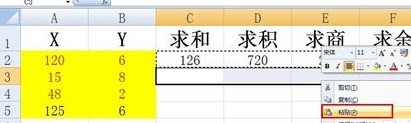
Pilih kawasan yang anda mahu tampal atau sel pertama dalam kawasan itu, klik kanan dan pilih pilihan [Tampal].
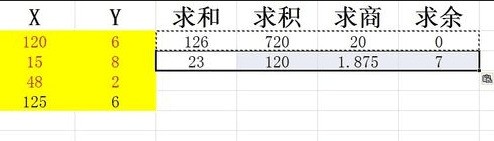
Kaedah operasi 2. Seret dan salin kaedah formula (sesuai untuk sel berterusan)
Pilih sel atau kawasan di mana anda ingin menyalin formula, gerakkan tetikus ke sudut kanan bawah kawasan sel, apabila tetikus menjadi bentuk [ Silang], tekan butang kiri tetikus dan seret ke kedudukan yang ditentukan untuk menampal dan menggunakan formula secara automatik.
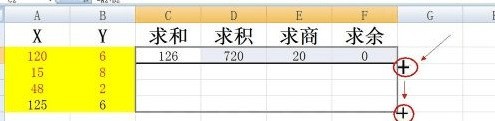
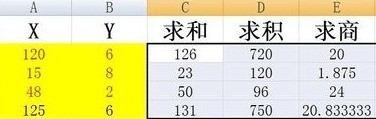
Kaedah operasi tiga: Gunakan kekunci [Ctrl] untuk membantu kaedah penyalinan
Apabila sel yang akan digunakan formula tidak berterusan, anda boleh menggunakan kekunci [Ctrl] untuk membantu operasi penyalinan daripada formula.
Mula-mula pilih sel atau julat tempat anda ingin menyalin formula, klik kanan dan pilih pilihan [Salin].
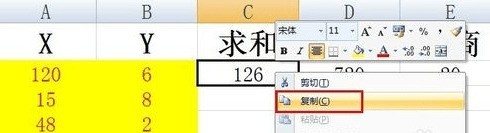
Tekan dan tahan kekunci [Ctrl] dan klik pada sel di mana anda ingin menampal formula yang digunakan Anda boleh mengklik beberapa kali untuk memilih. Kemudian klik kanan salah satu sel yang dipilih dan pilih [Tampal] dalam menu pop timbul.
Kaedah ini juga sesuai untuk menyalin formula yang sama ke beberapa lembaran kerja.
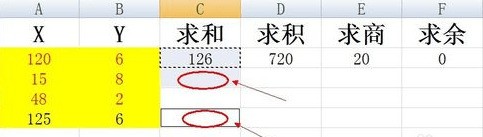
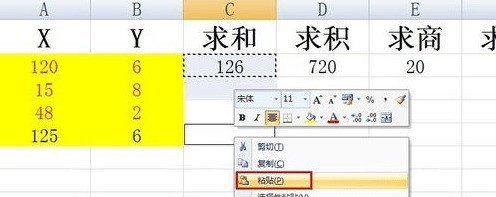
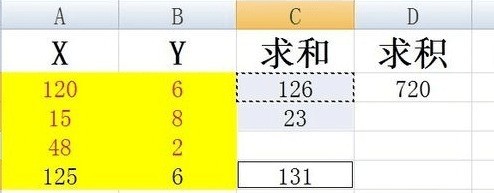
Atas ialah kandungan terperinci Proses operasi menggunakan formula salinan dalam excel2016. Untuk maklumat lanjut, sila ikut artikel berkaitan lain di laman web China PHP!
Artikel berkaitan
Lihat lagi- Penjelasan terperinci tentang cara membuka dan membaca fail CSV
- Langkah dan langkah berjaga-jaga untuk membuka dan memproses fail format CSV
- Kaedah dan petua untuk membuka fail CSV: Sesuai untuk pelbagai perisian
- Panduan ringkas untuk manipulasi fail CSV
- Belajar untuk membuka dan menggunakan fail CSV dengan betul

